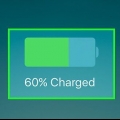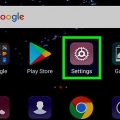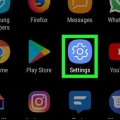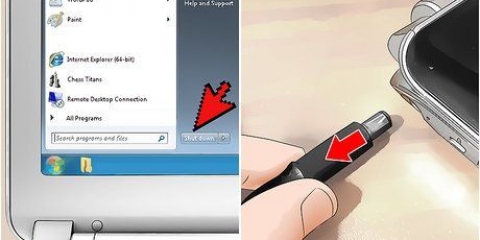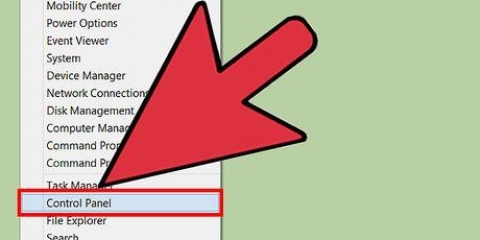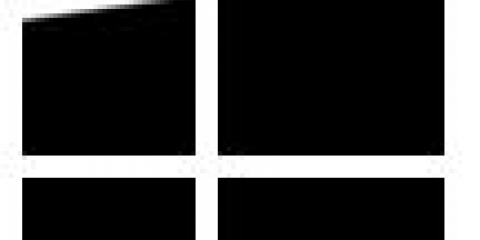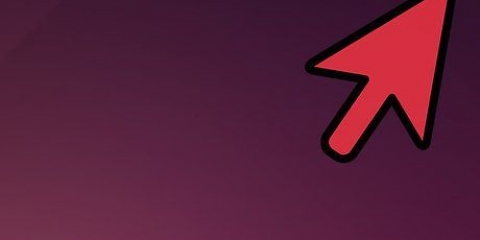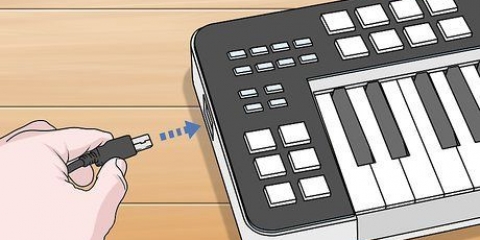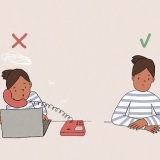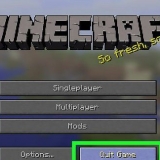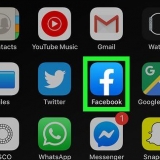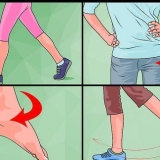Dentro de cada categoria você pode navegar em diferentes páginas. Deslize para a esquerda ou para a direita para alternar entre as páginas. Se o destinatário estiver usando um dispositivo que não suporta Emoji, ele verá caracteres em branco em vez do Emoji.


Ativando o teclado com emoticons emoji no ios
Contente
O teclado do Emoji permite adicionar emoticons fofos às suas mensagens e e-mails e você nem precisa baixar software extra para usar o teclado. Siga as etapas deste artigo para ativar o teclado Emoji no seu iPod, iPad ou iPhone, adequado para qualquer versão do iOS a partir do iOS 8.
Degraus
Método 1 de 3: Ativando o Teclado Emoji
1. Entenda o que é Emoji. Emoji originado no Japão, é uma coleção de ícones como smileys. O teclado permite que você escolha entre uma grande variedade de ícones, que só podem ser lidos por dispositivos que suportam os caracteres Emoji.
- Todos os dispositivos Apple com iOS 5 ou posterior são compatíveis com Emoji.
- Google Hangouts para Android e iOS também suporta Emoji.
2. Abra suas configurações. Você pode encontrar as configurações na tela inicial. Em seguida, toque em Geral.
3. Abra o menu do teclado. Role para baixo e toque em Teclado. Em seguida, toque em Teclados.
4. Adicionar teclado emoji. Você verá agora uma lista de teclados. Toque no botão Adicionar teclado. Selecione Emoji.
Método 2 de 3: Usando o Teclado Emoji
1. Abra um aplicativo para enviar mensagens. Você pode usar o Emoji em qualquer programa para enviar mensagens como Mail, iMessage, Twitter etc. Toque no campo de entrada de texto para exibir seu teclado.
2. Toque no ícone do globo. Você pode encontrar o ícone ao lado da barra de espaço. Toque no botão até ver o teclado Emoji.
3. Selecione seu emoji. Agora você pode pesquisar o Emoji desejado. Você pode escolher entre diferentes categorias. A primeira categoria, com um símbolo de relógio, contém seus emoticons mais usados.
Método 3 de 3: remova o teclado Emoji
1. Abra suas configurações. Toque em Geral.
2. Abra o menu do teclado. Role para baixo e toque em Teclado. Em seguida, toque em Teclados.
3. Remover teclado emoji. Aqui você pode ver uma lista de teclados instalados. Toque em Editar no canto superior direito. Ao lado de Emoji, toque em Excluir.
Artigos sobre o tópico "Ativando o teclado com emoticons emoji no ios"
Оцените, пожалуйста статью
Popular